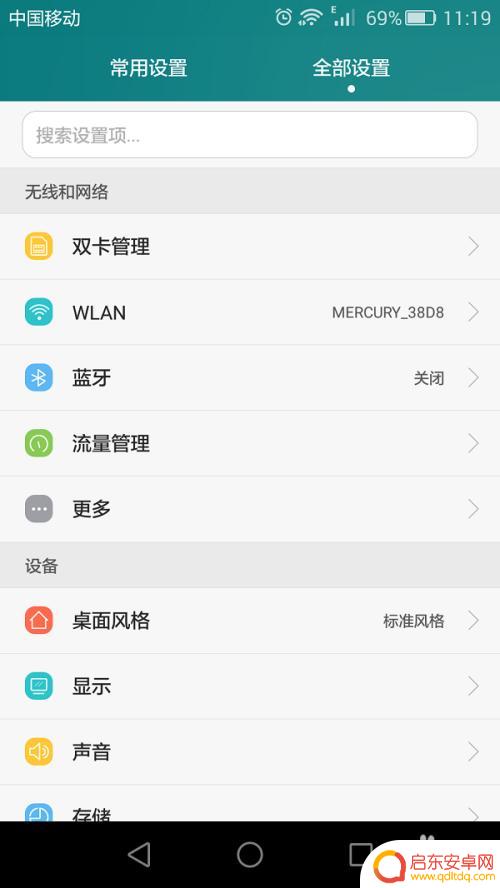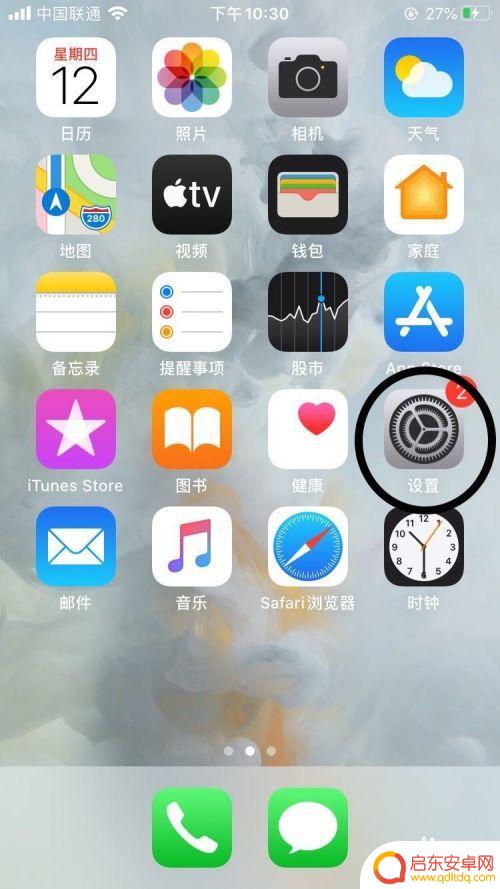手机ip网关怎么设置 手机怎么修改网关和IP地址
在现今社会,手机已经成为我们日常生活中不可或缺的一部分,有时我们可能会遇到需要修改手机的IP地址和网关的情况。手机的IP地址和网关设置对于我们使用网络服务非常重要,因为它们决定了手机与网络之间的通信方式。如何设置手机的IP网关以及如何修改手机的IP地址呢?本文将为您详细介绍手机IP网关的设置方法以及修改手机IP地址的步骤,帮助您更好地使用手机网络功能。
手机怎么修改网关和IP地址
具体步骤:
1.首先关于更改网关和IP地址,那肯定是跟网络有关。网络又是设置里面的操作。那么我们先找到设置按钮,点击进入。
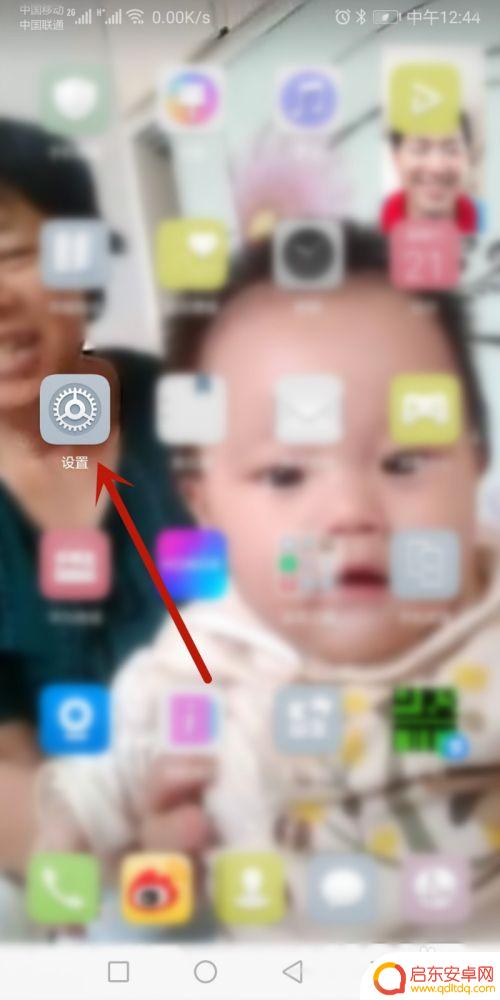
2.在设置里面找到关于网络设置的项目,点击进入。
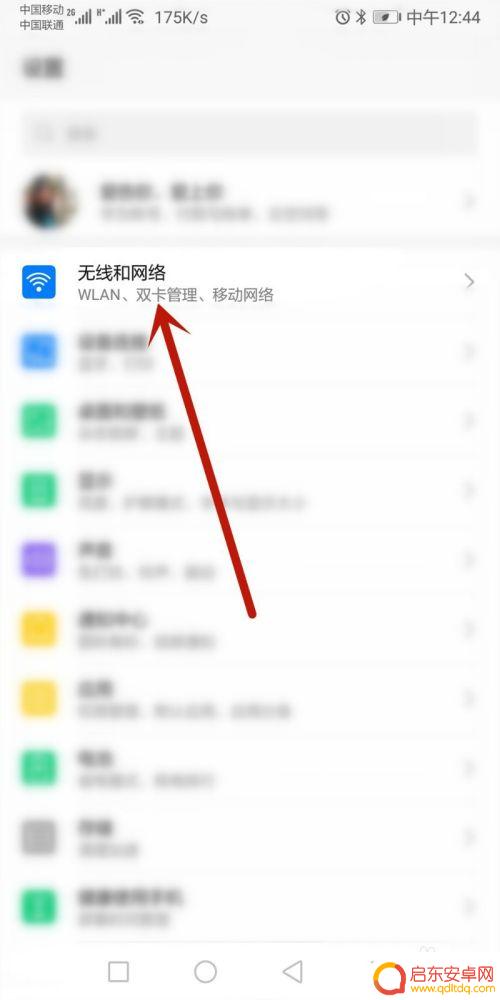
3.接下来我们可以看到有个WLAN,并且是已近连接了一个WiFi热点的。我们点击进入查看。
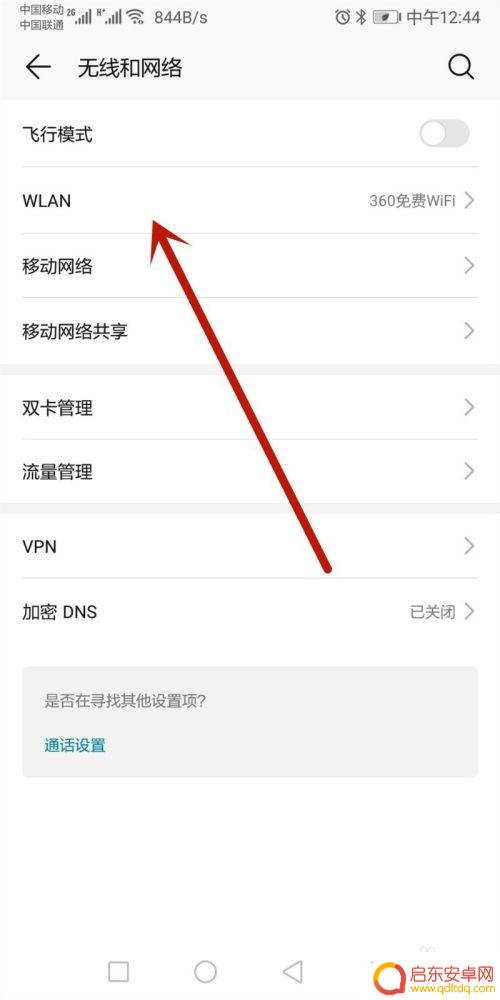
4.我们可以看到连接的WiFi,我们长按该WiFi名称会跳出一个小菜单。点击菜单的修改网络。
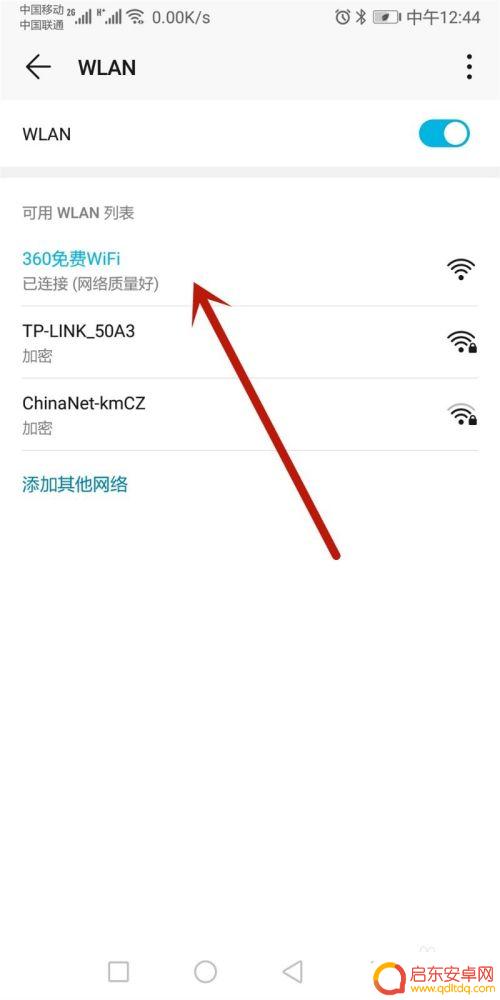
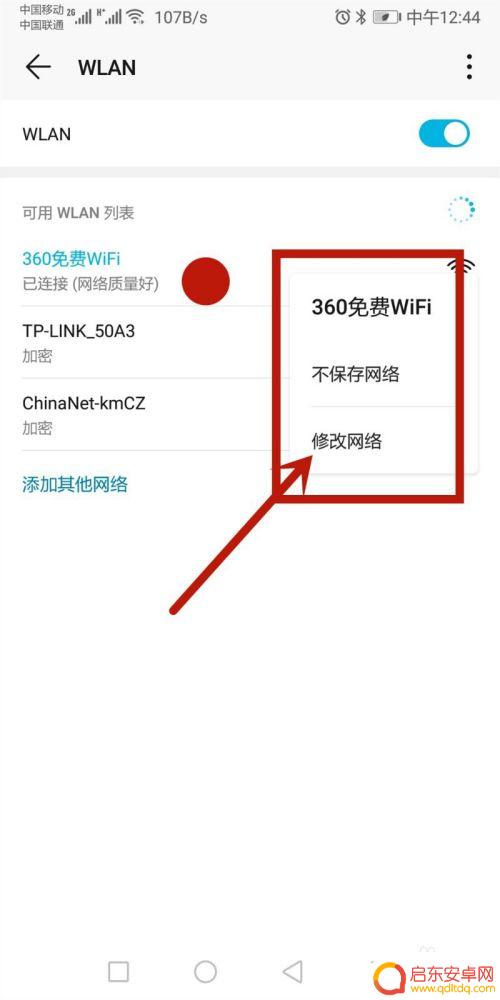
5.进入相关网络后,可以看到一片空白,我们将显示高级选项前面打勾。
6.这下就出来“代理”和“ip”两个项目了。我们点击ip。
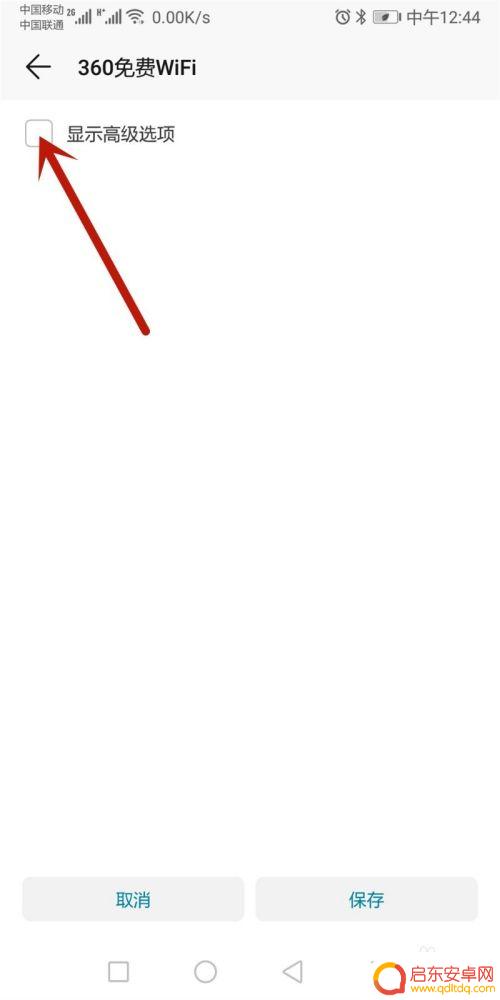
7.点击IP后会显示“DHCP”和“静态”,我们点击静态。只有进入静态才可以设置IP和网关。
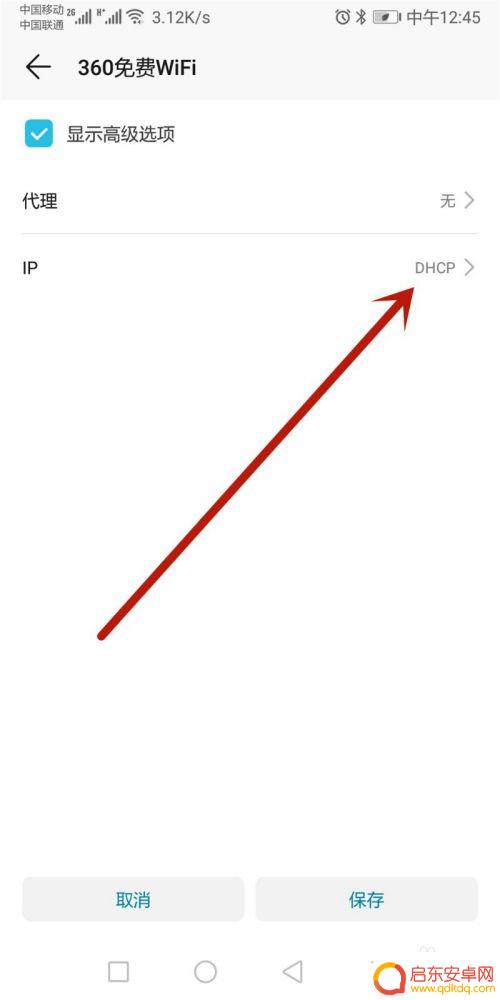
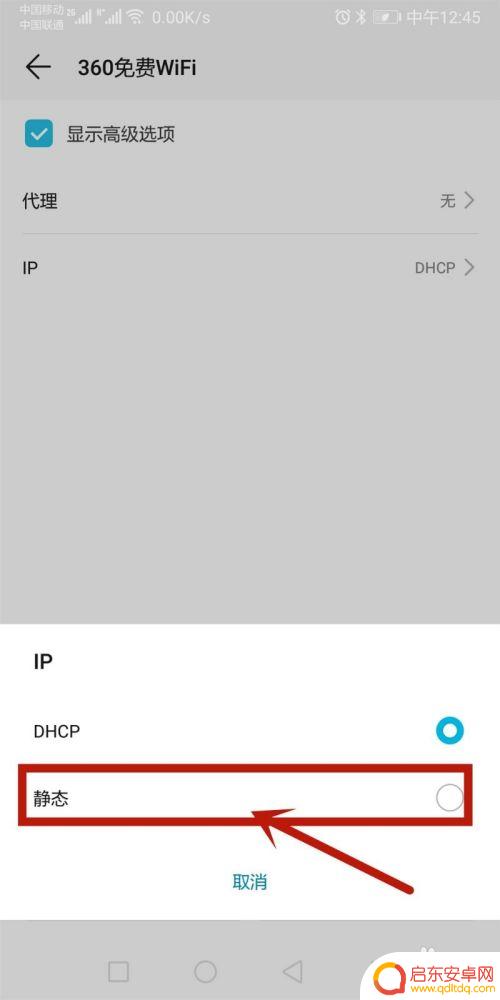
8.接下来我们就进到了网关和ip的改写界面了。这里可以看到IP地址和网关地址。
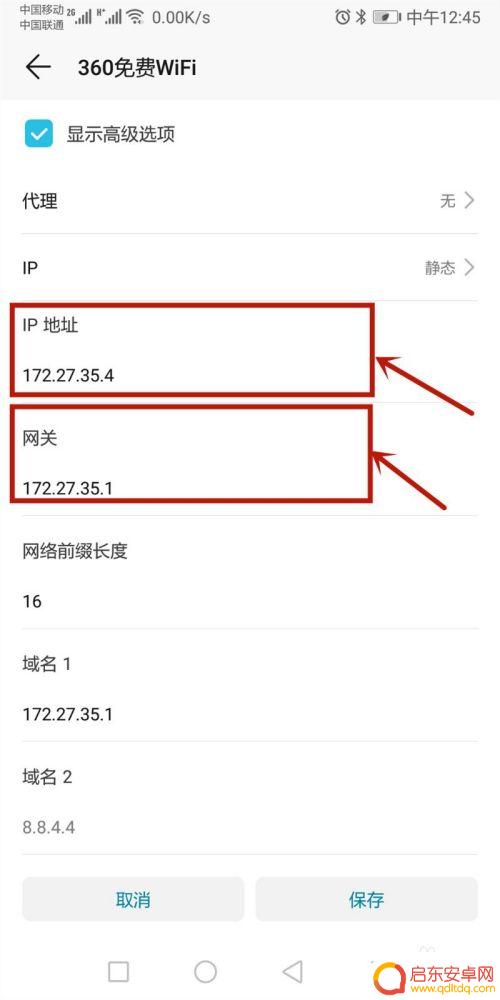
9.改写的方法很简单,点击其中一个,出现横线就可以改写了。填完地址后保存即可。
以上就是手机ip网关的设置步骤,请用户在遇到相同问题时参考本文进行修复,希望能对大家有所帮助。
相关教程
-
安卓手机网络设置怎么更改 手机怎么修改网关和IP地址设置
在现代社会中,手机已经成为人们生活中不可或缺的工具之一,有时我们会遇到一些网络设置问题,比如需要更改安卓手机的网络设置,或者修改手机的网关和IP地址设置。这些问题可能会导致我们...
-
修改网络ip地址方法手机 手机如何修改网络IP地址
在当今信息时代,网络已经成为我们生活中不可或缺的一部分,而在使用手机上网的过程中,我们经常会遇到需要修改网络IP地址的情况。无论是为了保护个人隐私,还是为了解决网络问题,正确地...
-
怎样用手机修改路由器ip地址 如何在手机上修改路由器IP地址
在日常生活中,我们经常需要对路由器的IP地址进行修改,以满足不同网络环境下的需求,而在手机上修改路由器IP地址也是一种方便快捷的操作方式。通过简单的几步操作,我们就可以轻松地修...
-
怎么手机改ip地址(怎么手机改ip地址归属地)
很多朋友对于怎么手机改ip地址和怎么手机改ip地址归属地不太懂,今天就由小编来为大家分享,希望可以帮助到大家,下面一起来看看吧!1手机怎么换ip地址?1、怎么换IP地址到外地,想...
-
手机怎么设置外部ip 手机ip改成国外的方法
随着全球互联网的发展,手机已经成为我们生活中必不可少的工具之一,有时候我们可能需要设置手机的外部IP地址或将手机IP改成国外的IP地址。这样做的目的可能是为了访问国外的网站、绕...
-
ip地址怎么设置苹果手机 如何在苹果手机中手动设置IP地址
在现代社会中,苹果手机已经成为了我们生活中不可或缺的一部分,有时候我们需要手动设置IP地址来满足特定的网络需求。无论是为了提高网络速度还是为了更好地管...
-
手机access怎么使用 手机怎么使用access
随着科技的不断发展,手机已经成为我们日常生活中必不可少的一部分,而手机access作为一种便捷的工具,更是受到了越来越多人的青睐。手机access怎么使用呢?如何让我们的手机更...
-
手机如何接上蓝牙耳机 蓝牙耳机与手机配对步骤
随着技术的不断升级,蓝牙耳机已经成为了我们生活中不可或缺的配件之一,对于初次使用蓝牙耳机的人来说,如何将蓝牙耳机与手机配对成了一个让人头疼的问题。事实上只要按照简单的步骤进行操...
-
华为手机小灯泡怎么关闭 华为手机桌面滑动时的灯泡怎么关掉
华为手机的小灯泡功能是一项非常实用的功能,它可以在我们使用手机时提供方便,在一些场景下,比如我们在晚上使用手机时,小灯泡可能会对我们的视觉造成一定的干扰。如何关闭华为手机的小灯...
-
苹果手机微信按住怎么设置 苹果手机微信语音话没说完就发出怎么办
在使用苹果手机微信时,有时候我们可能会遇到一些问题,比如在语音聊天时话没说完就不小心发出去了,这时候该怎么办呢?苹果手机微信提供了很方便的设置功能,可以帮助我们解决这个问题,下...